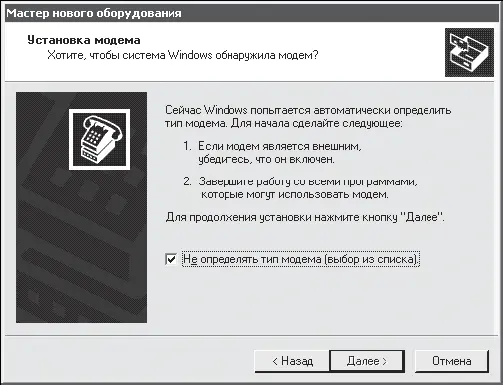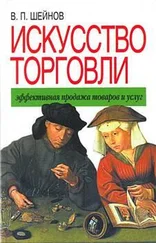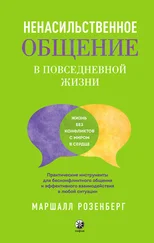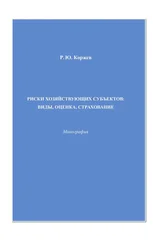•Вместе со специальными программами для установки и управления модемом (например, Wizard, Assistant или Manager), предоставляемыми некоторыми производителями. В процессе установки этого программного обеспечения INF-файлы извлекаются и помещаются в базу операционной системы.
Для установки и настройки модема с помощью специального программного обеспечения надо запустить программу типа Wizard, Assistant или Manager и следовать инструкциям, появляющимся на экране. При самостоятельной установке модема последовательность действий будет зависеть от способа подключения телефона к компьютеру.
Если вы подключаете телефон к компьютеру через инфракрасную связь, включите ИК-порт телефона в соответствии с инструкцией для данной модели и расположите ИК-порт телефона напротив ИК-порта компьютера на расстоянии не более 10 см. На экране компьютера появится окно с информацией об обнаружении нового устройства с названием вашего телефона. Через некоторое время модем будет автоматически установлен. Это может быть модем, соответствующий вашей модели телефона, если он известен операционной системе, или стандартный модем (Standard Modem over IR link).
ПРИМЕЧАНИЕ
Некоторые модели телефонов автоматически отключают ИК-связь, если передача данных между телефоном и компьютером не происходит в течение некоторого времени. В этом случае надо снова самостоятельно включить ИК-порт.
Если для связи телефона с компьютером вы используете технологию Bluetooth, то на компьютере должен быть установлен Bluetooth-модем. Его устанавливают вместе с программным обеспечением для управления Bluetooth-модулем. Автоматически установленным модемом можно воспользоваться для выхода в Интернет, однако лучше установить специальный, предназначенный именно для вашей модели телефона, или заменить автоматически установленный модем на специализированный.
1. Для установки модема откройте Панель управления, воспользовавшись командой Пуск > Панель управления. В открывшемся окне дважды щелкните кнопкой мыши на значке Телефон и модем.
2. В окне Телефон и модем перейдите на вкладку Модемы. На ней будут видны устройства, установленные в вашей операционной системе.
3. Нажмите кнопку Добавить. В открывшемся окне Мастера установки оборудованияустановите флажок Не определять тип модема (выбор из списка)(рис. 8.1).
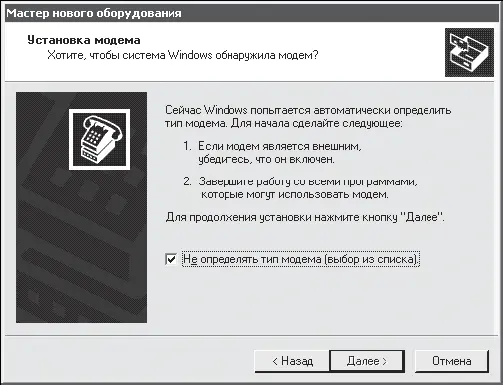
Рис. 8.1.Окно Мастера установки оборудования.
4. Нажмите кнопку Далее, чтобы перейти к следующему этапу установки модема. Появится окно, в котором надо выбрать изготовителя модема и модель (рис. 8.2). Если вы знаете, что нужный драйвер есть в базе операционной системы, то вам достаточно выбрать в правой части окна производителя модема, а в левой – название модели.
Однако, скорее всего, необходимого драйвера в базе операционной системы не окажется. В этом случае его надо установить самостоятельно.
5. Нажмите кнопку Установить с дискав правом нижнем углу окна Мастера установки оборудования. В открывшемся окне Установка с дисканажмите кнопку Обзор.
6. Откроется окно, в котором надо указать местоположение INF-файла, выделить его и нажать кнопку Открыть. Вы вернетесь обратно в окно Установка с диска. Нажмите там кнопку OK.
7. Теперь в правой части окна Мастера установки оборудованиябудет присутствовать список доступных модемов. В зависимости от способа подключения телефона к компьютеру название модемов может быть следующим: GPRS via COM– модель для подключения через COM-порт; GPRS via Bluetooth– для подключения через Bluetooth; GPRS via IRDA– для подключения при помощи ИК-связи. Выберите модель GPRS via Bluetoothи нажмите кнопку Далее.
8. Откроется окно Мастера установки оборудования, в котором надо выбрать один из COM-портов, созданных при установке программного обеспечения для управления Bluetooth модулем (рис. 8.3).

Рис. 8.2.Выбор изготовителя и модели модема.

Рис. 8.3.Окно выбора портов.
СОВЕТ
Если вы не знаете, какие это порты, воспользуйтесь командой Пуск >Панель управления >Система >Оборудование >Диспетчер устройств. В окне Диспетчер устройств дважды щелкните кнопкой мыши на пункте Порты (Com и LPT). В открывшемся списке просмотрите, какие номера соответствуют устройству Bluetooth Serial Port. На один из этих портов и надо производить установку Bluetooth-модема.
Читать дальше
Конец ознакомительного отрывка
Купить книгу